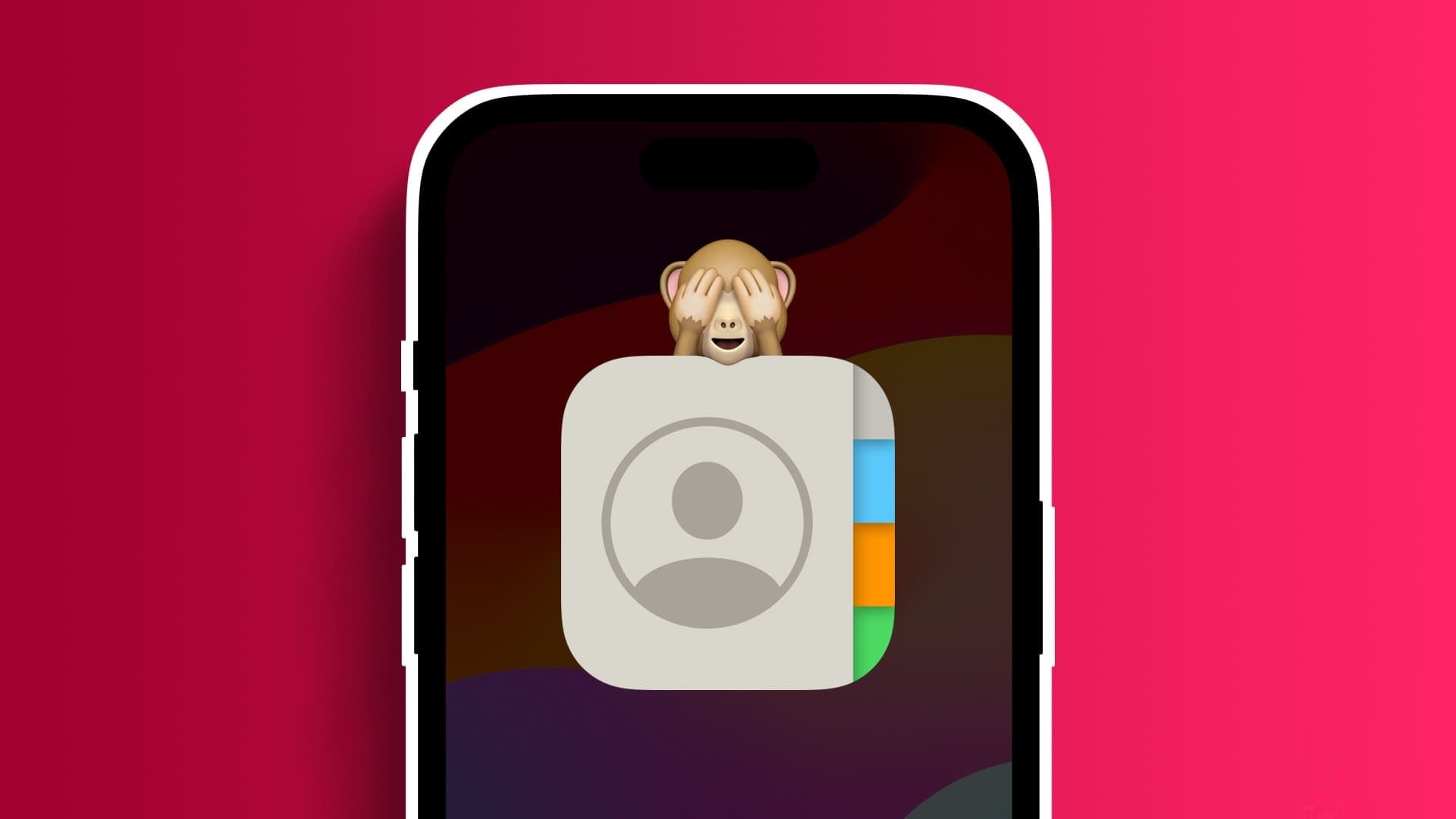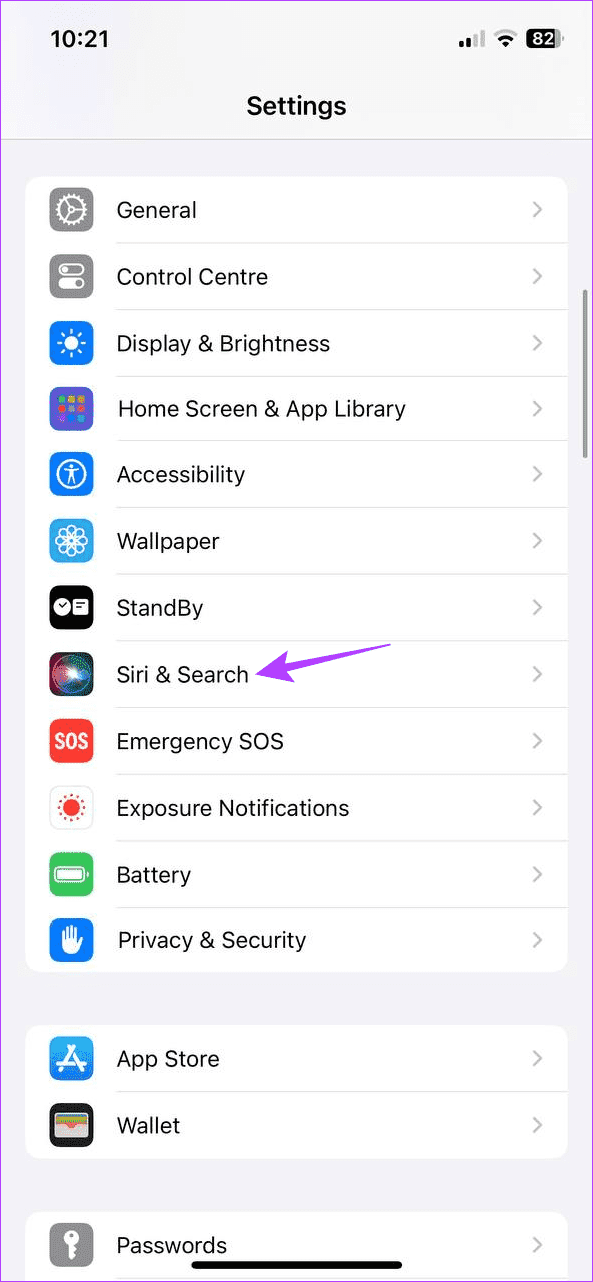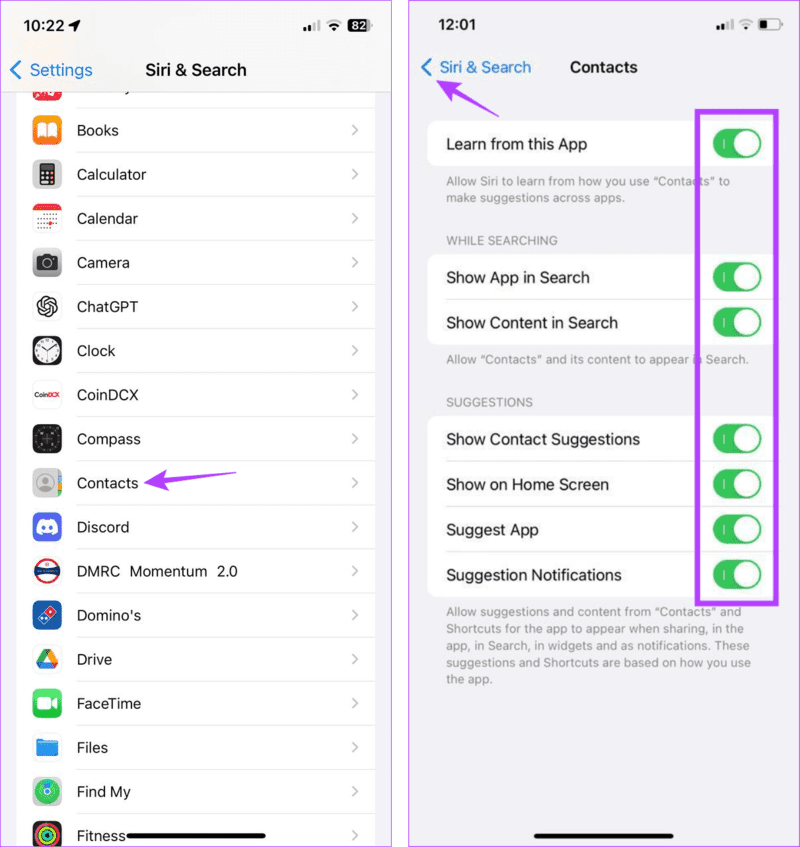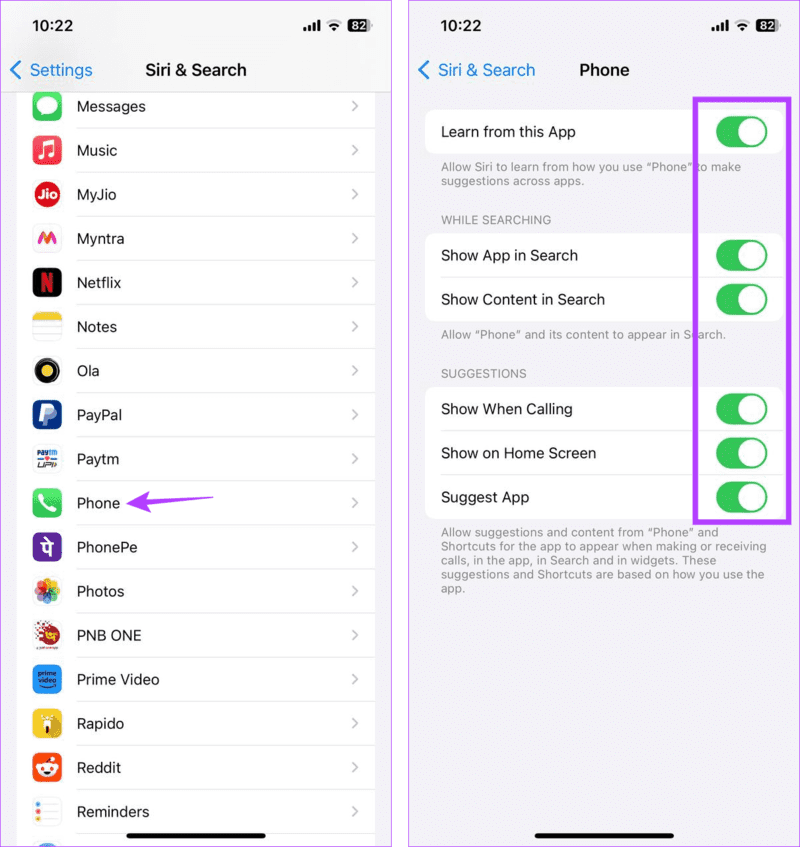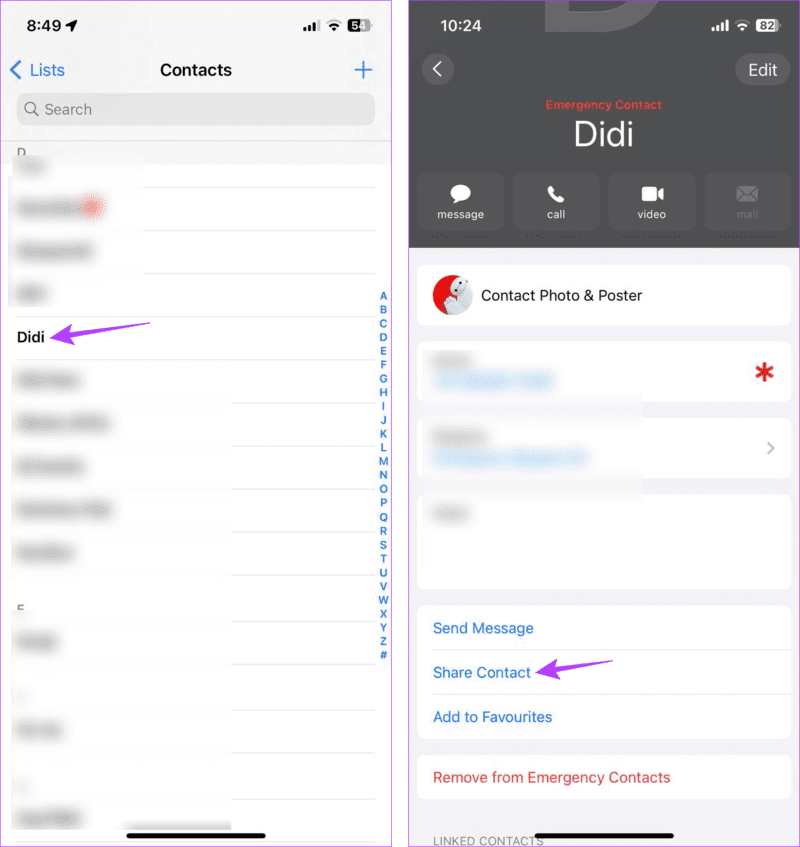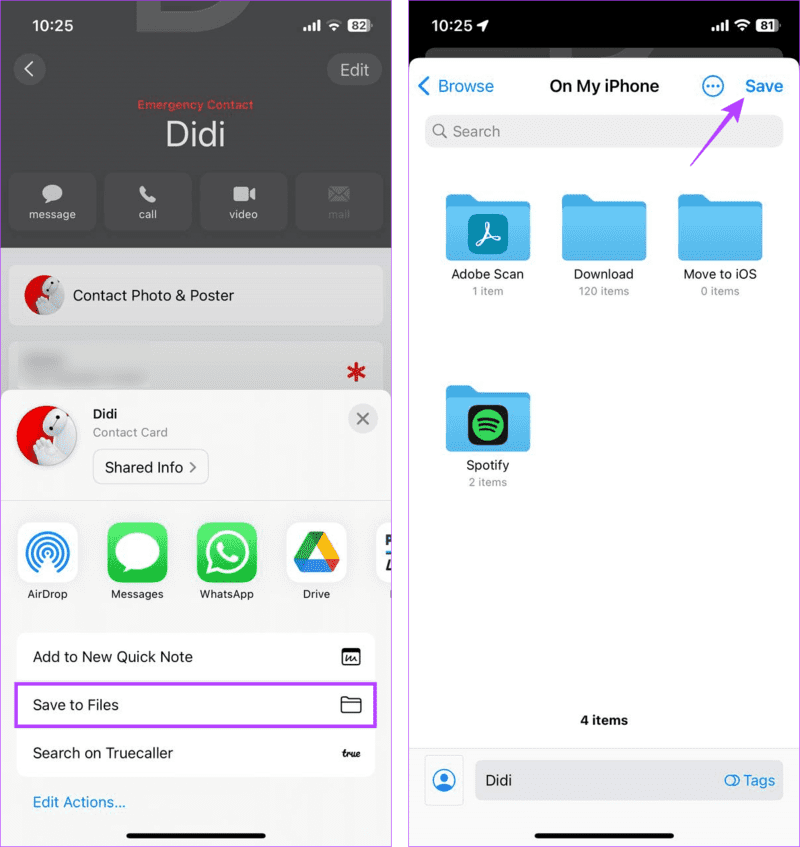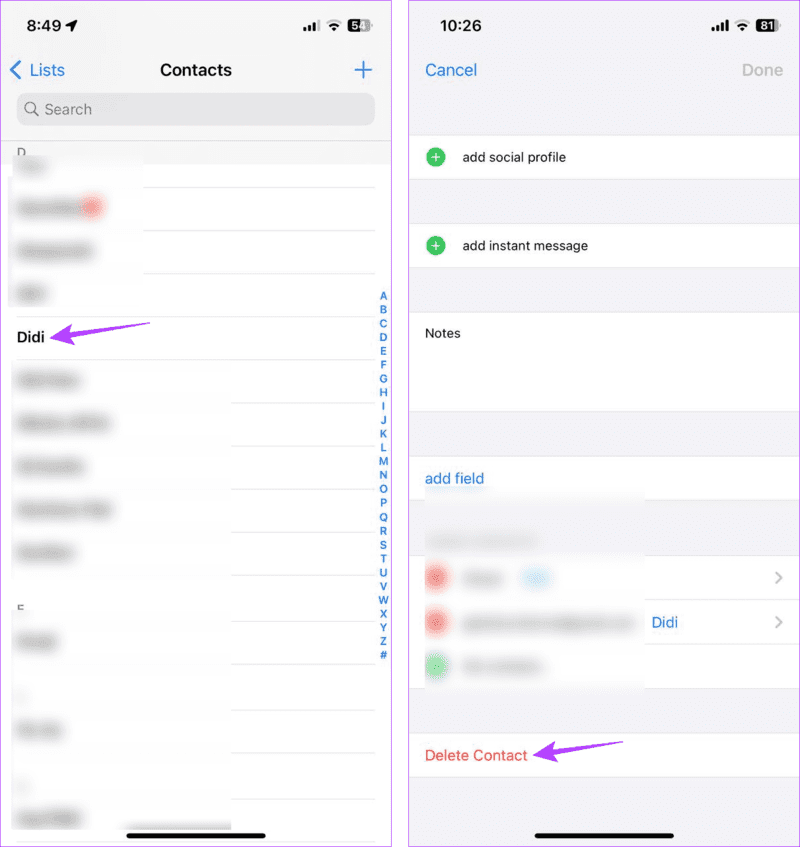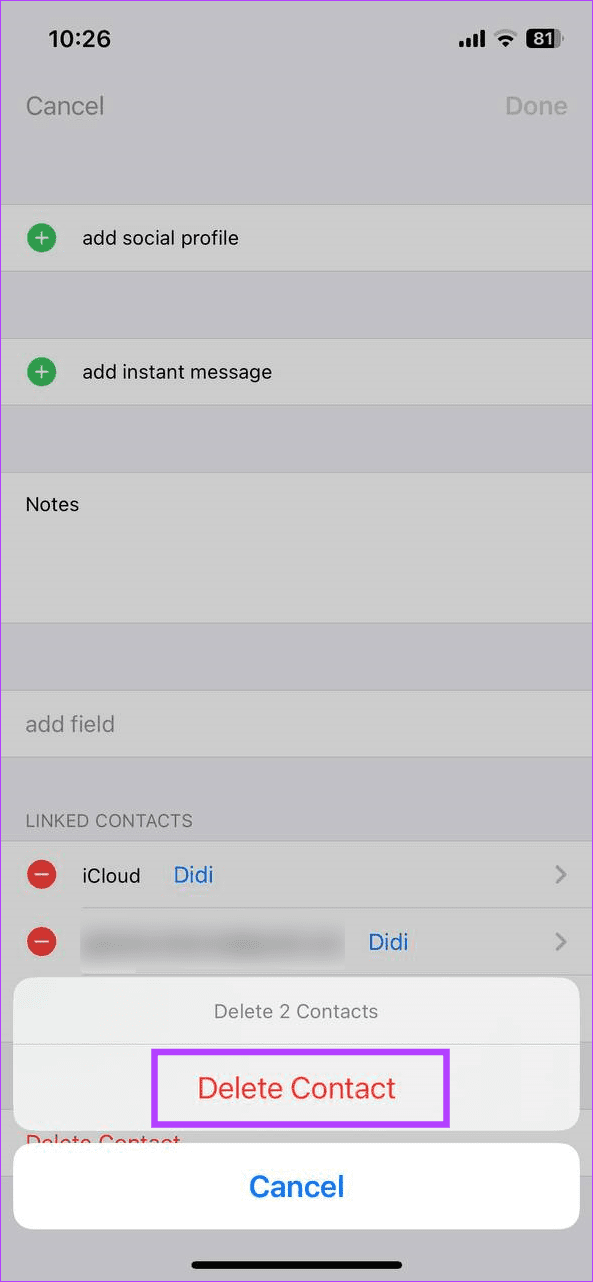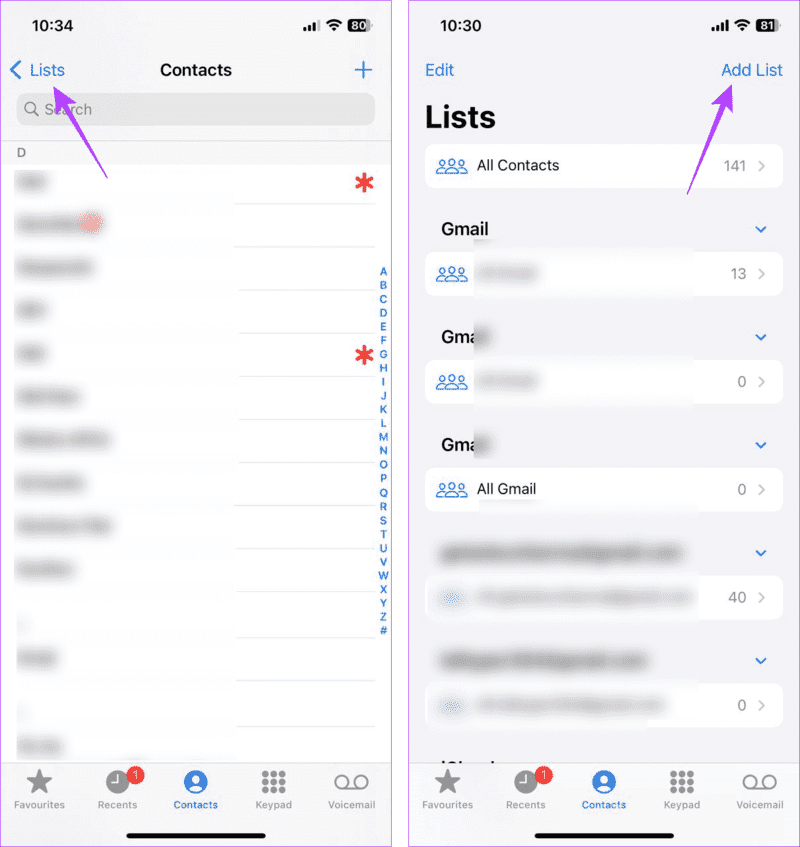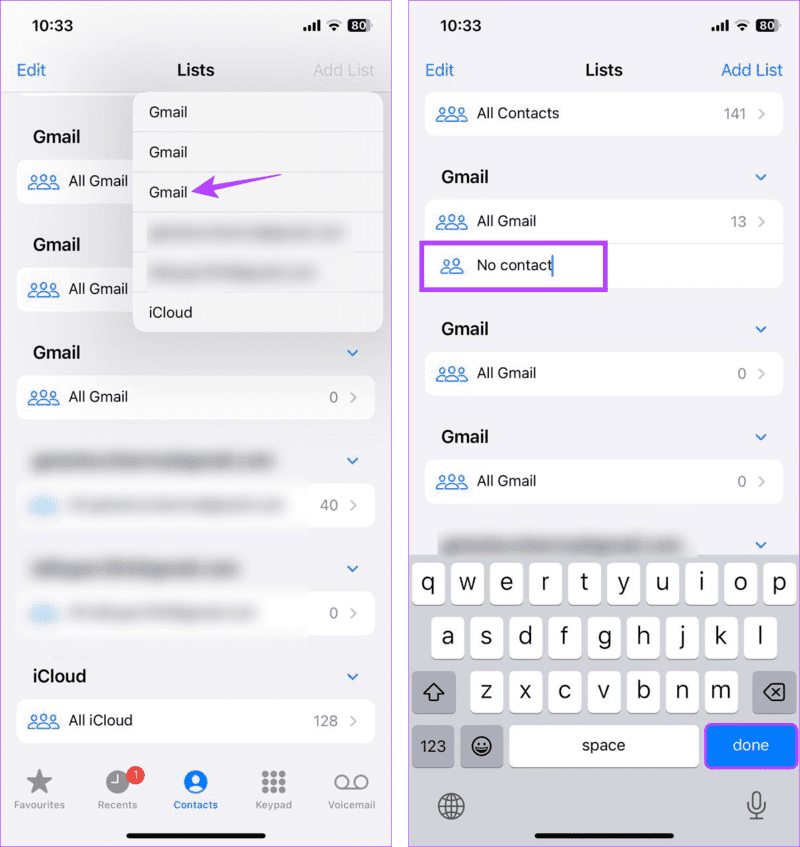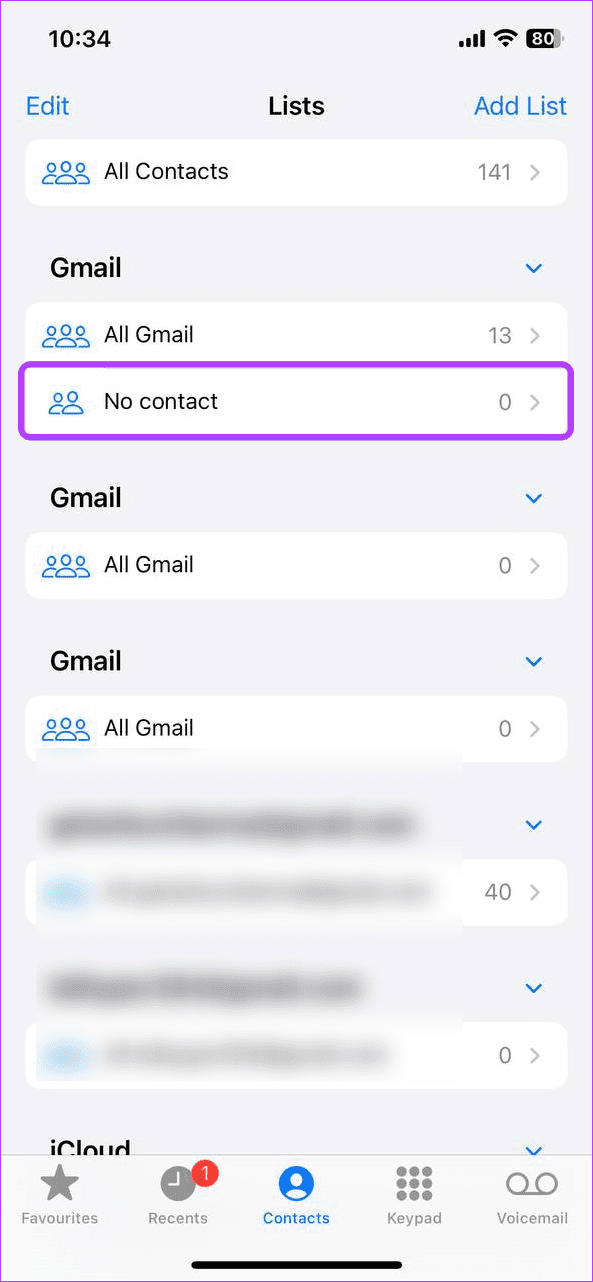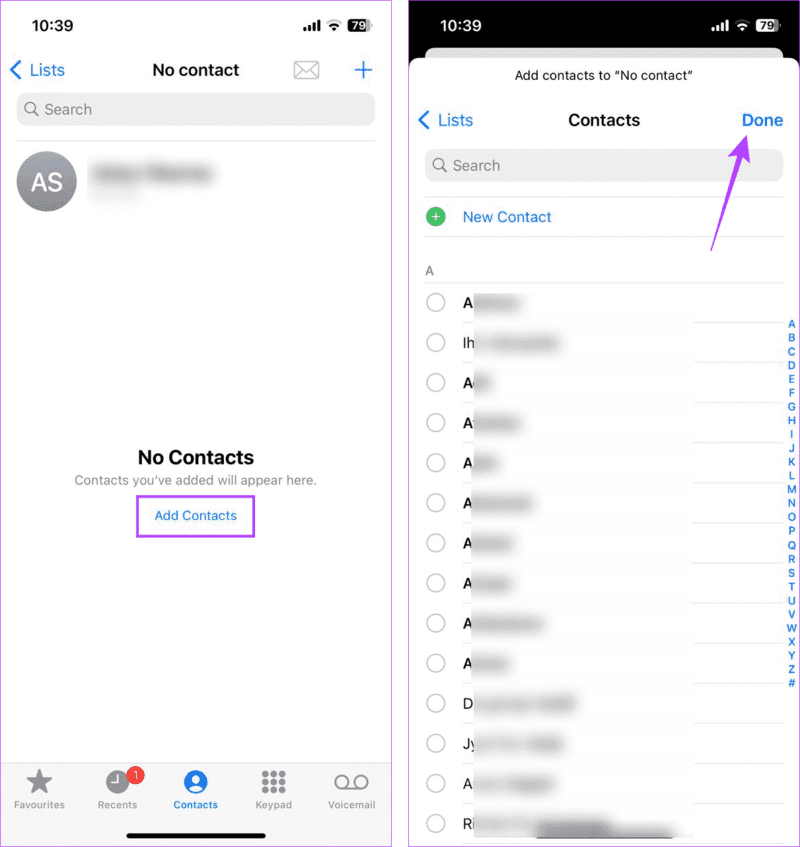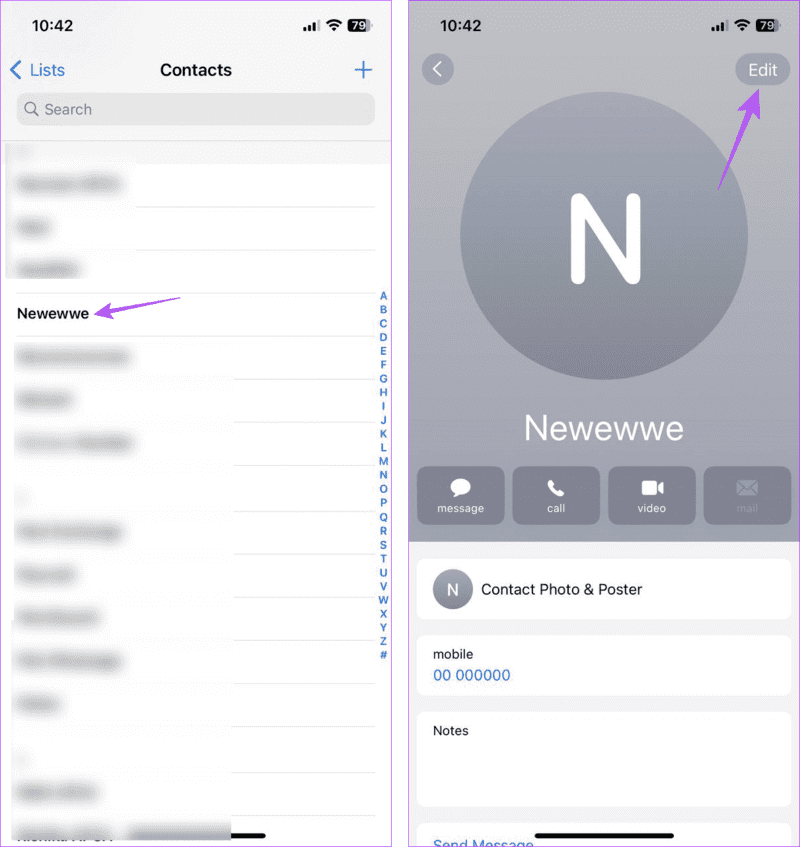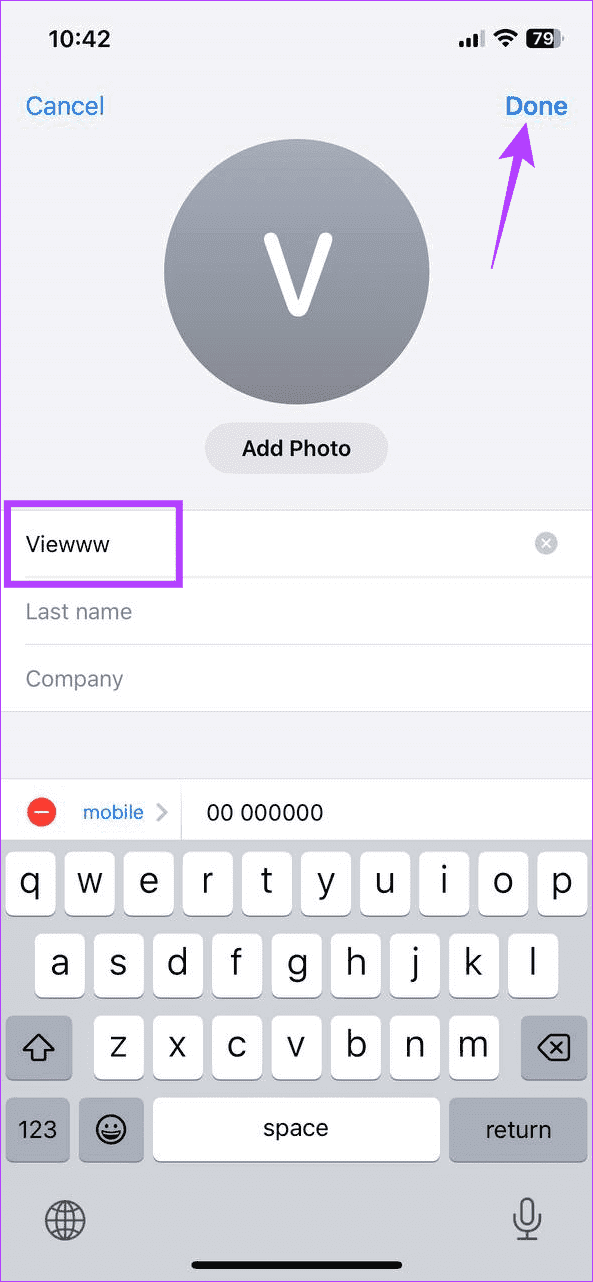Pouvez-vous masquer des contacts sur votre iPhone : voici 7 excellentes façons
Les téléphones portables devenant la norme, il n’est pas rare de sauvegarder toutes sortes de contacts sur votre téléphone. Cependant, certains de ces liens peuvent être plus importants que d’autres. Dans ce cas, pensez à masquer ces contacts sur votre iPhone.
Malheureusement, il n'existe aucun moyen direct de masquer les contacts sur votre iPhone. Cependant, vous pouvez utiliser des méthodes indirectes pour enregistrer les contacts séparément ou les masquer sur votre iPhone à l'aide d'autres applications. Pour plus de détails, voici un aperçu étape par étape.
1. Ne pas enregistrer le contact
Le moyen le plus simple de masquer des contacts individuels sur votre iPhone est de ne pas les enregistrer. Alternativement, vous pouvez écrire les coordonnées sur papier ou vous en souvenir. Puis, si nécessaire, saisissez le numéro manuellement avant de passer l'appel. Une fois l'appel terminé, vous pouvez supprimer l'historique des appels de votre iPhone. Cela supprimera le numéro de votre iPhone.
2. Masquer les contacts de Siri et de la recherche
Avec Siri, vous pouvez rechercher des éléments tels que des contacts via la commande vocale. Bien que cela soit particulièrement utile, les résultats de recherche peuvent inclure des contacts que vous souhaiterez peut-être masquer. Dans ce cas, excluez les suggestions de contact de Siri & Search. Cela vous permettra d'utiliser Siri sans vous soucier de l'apparition de contacts spécifiques. Suivez les étapes ci-dessous pour ce faire.
Étape 1: Ouvrir une application Paramètres Et presse "Siri et recherche".
Étape 2: Faites défiler et cliquez Contacts.
Passons à l'étape 3 : Ensuite, désactivez toutes les bascules sur cette page. Une fois terminé, appuyez sur Icône Retour.
Étape 4: Puis appuyez sur Téléphone
Étape 5: Encore une fois, levez-vous Éteignez tous les interrupteurs.
Cela garantira que Siri n'aura pas accès à vos contacts sur votre iPhone, vous aidant ainsi à les masquer des résultats de recherche.
3. En l'enregistrant séparément sur votre appareil
Si vous souhaitez masquer un numéro de téléphone mais que vous le souhaitez toujours sur votre appareil, exportez-le vers votre dossier Fichiers et supprimez-le de l'application Contacts. Cela garantira que le numéro reste sur votre iPhone mais est caché à tout le monde. Ensuite, en cas de besoin, vous pourrez accéder à la fiche du contact pour connaître le numéro de téléphone. Voici comment procéder.
Étape 1: Ouvrir une application Les contacts Et appuyez sur le contact concerné.
Étape 2: Faites défiler et cliquez Partagez le contact.
Passons à l'étape 3 : من Les options, Clique sur "Enregistrer dans des fichiers".
Étape 4: Maintenant, sélectionnez le fichier dans lequel vous souhaitez enregistrer la fiche de contact. Puis appuyez Sauvegarder.
Cela enregistrera la carte de contact sur votre appareil. Une fois terminé, procédez à la suppression du contact de votre iPhone. Voici comment procéder.
Étape 5: Dans l'application Contacts, ouvrez à nouveau le contact. Faites ensuite défiler vers le bas et appuyez sur Supprimer le contact.
Passons à l'étape 6 : Appuyez à nouveau sur Effacer Contacter pour confirmer.
Cela supprimera le contact de votre iPhone, le cachant ainsi aux autres. Si vous souhaitez masquer un autre contact, suivez les étapes ci-dessus pour l'exporter sous forme de fiche de contact, puis supprimez le contact de votre iPhone.
4. Utilisez l'application Notes
Une autre façon de masquer les contacts récents sur iPhone consiste à les enregistrer dans l'application Notes. Ici, saisissez les informations Connectez-vous manuellement dans une nouvelle note. Verrouillez ensuite la note. Ainsi, lorsque quelqu'un ouvre l'application Notes, il doit déverrouiller la note à l'aide du mot de passe donné pour voir les informations de contact. De cette façon, vous pouvez enregistrer secrètement plusieurs contacts sur votre iPhone.
5. Ajouter des contacts à la liste
Sur votre iPhone, Vous pouvez créer des listes de contacts Pour séparer vos contacts. Cependant, cela peut également aider à masquer vos contacts. Tout ce que vous avez à faire est de créer une nouvelle liste et d'ajouter les contacts pour lesquels vous souhaitez être visible. Ensuite, une fois la liste sélectionnée, seuls les contacts que vous souhaitez afficher seront visibles. Ceci est utile si vous souhaitez masquer des contacts en masse. Voici comment procéder.
Étape 1: Ouvrir une application Contacts et appuyez sur Listes Dans le coin supérieur gauche.
Étape 2: Maintenant, appuyez sur Ajouter la liste.
Passons à l'étape 3 : Sélectionnez Compte pour créer la liste. Nous choisirons Gmail.
Étape 4: Ajoutez un nouveau nom à la liste et appuyez sur Fait.
Étape 5: Maintenant, appuyez sur liste nouvellement créé.
Passons à l'étape 6 : Ici, cliquez sur Ajouter des contacts.
Étape 7: Depuis cette page, sélectionnez les contacts que vous souhaitez ajouter à cette liste. Puis appuyez Terminé.
Une fois cela fait, votre iPhone affichera uniquement les contacts actuellement ajoutés à la liste nouvellement créée, tout en masquant tous les autres contacts qui ne sont pas inclus.
Astuce : Vous pouvez également masquer vos contacts en créant un groupe de contacts dans Gmail. Supprimez ensuite les contacts concernés de votre iPhone.
6. Ajoutez un surnom
Si vous souhaitez masquer un contact tout en souhaitant qu'il soit disponible dans l'application Contacts, ajoutez plutôt un surnom. Cela masquera le contact à la vue de tous, le rendant invisible pour tout le monde sauf vous. Pensez à ajouter un surnom que vous connaissez pour vous assurer que le contact est facile à trouver. Voici comment procéder.
Étape 1: Ouvrez l'application Contacts et appuyez sur Le contact Connexe.
Étape 2: Dans le coin supérieur droit, appuyez sur Modifier.
Passons à l'étape 3 : Ici, change Le nom du contact à nom Connexes.
Étape 4: Une fois les modifications effectuées, appuyez sur Terminé.
Cela changera le nom du contact en surnom sélectionné. Cachant ainsi le contact, même celui qui ne contient pas de numéros. Vous pouvez répéter ces étapes pour ajouter un surnom à tout autre contact que vous souhaitez masquer sur votre iPhone.
7. Utilisation d'applications tierces
Certaines applications tierces vous permettent de masquer un numéro de téléphone sur votre iPhone directement depuis l'application Contacts. Cependant, pour ce faire, ils auront besoin d’accéder aux données de votre appareil et à vos coordonnées. Dans ce cas, nous recommandons d'utiliser L'application si elle est fiable. Sinon, utilisez l'une des méthodes ci-dessus pour masquer le contact sur votre iPhone.
Le mode furtif est activé
Supprimer les contacts de votre iPhone peut les faire disparaître, mais cela peut entraîner des difficultés lors de leur nouvelle utilisation, notamment si vous oubliez le numéro. Nous espérons donc que cet article vous aidera à masquer le contact concerné sur votre iPhone. Vous pouvez également consulter Notre article pour en savoir plus sur le masquage des messages texte sur votre iPhone.